Современные технологии позволяют в удаленном режиме получить доступ к гаджету на Android, что может понадобиться в случаях, когда телефон, планшет был потерян или украден, забыт дома. Отсутствие под рукой девайса может привести к серьезным проблемам из-за наличия там большого объема персональной информации, важных телефонных номеров, привязанных банковских карт, которыми могут воспользоваться преступники, поэтому наличие подобной функции стало своеобразным стандартом и необходимостью.
Если вы потеряли или забыли свой смартфон или планшет, то можно получить с него информацию, произвести его блокировку, получить координаты расположения или совершить другие действия. Весьма популярно удаленное управление Android и родителями, которые хотят контролировать расположение и занятия своих детей, их увлечения в свободное от учебы время, когда взрослые находятся на работе.
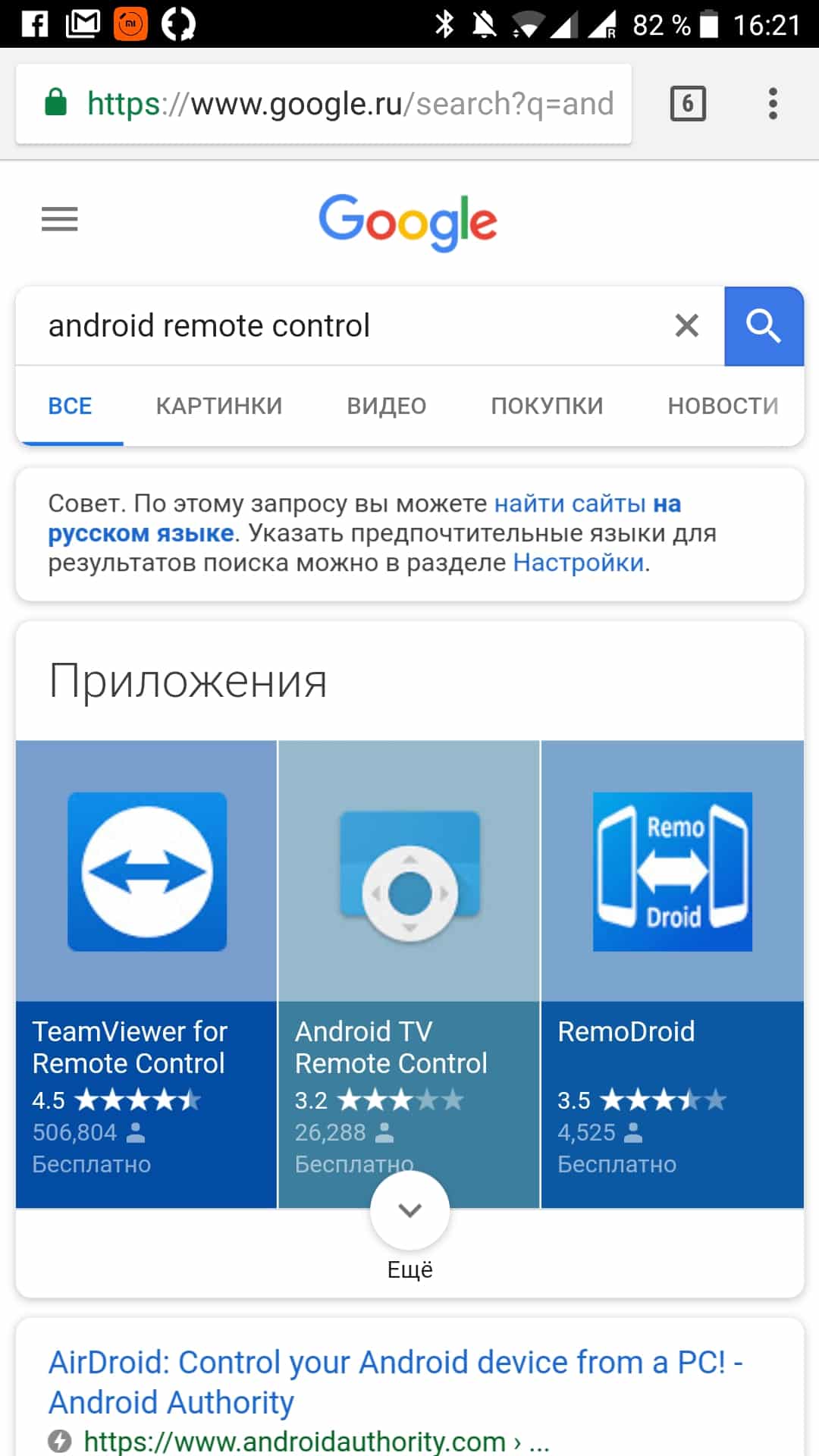
Для получения возможности управления девайсом в дистанционном режиме необходимо соблюдение двух условий:
- предварительно настроенное специальное приложение или сервис;
- включенное состояние гаджета и наличие доступа к сети интернет для связи и передачи команд.
Обратим внимание, что способ подключения к интернету не принципиален и удаленное управление может быть обеспечено как при нахождении гаджета в сети Wi-Fi, так и мобильных сетях связи любого поколения. Относительно последних необходимо сказать следующее, что часто для экономии трафика пользователи отключают автоматическое подключение к обмену данными, но это может сыграть плохую службу в экстренный момент из-за невозможности получить доступ.
Как настроить удаленное управление Андроид
На сегодня существует возможность управления гаджета в дистанционном режиме через браузер любого компьютера либо с помощью специальных программ, установленных на смартфон или ПК. Последние синхронизируются с гаджетом и после этого готовы к использованию в любое время уже за несколько кликов.
Удаленное управление телефоном Android с компьютера. Как настроить?
Универсальным способом управления гаджетом с ПК или ноутбука остается использование программы TeamViewer, которая остается одним из самых популярных приложений для удаленного доступа.

Выбор в ее пользу обусловлен следующими преимуществами:
- простота настройки и использования;
- высокая скорость работы;
- стабильность и отсутствие ошибок.
В нашем случае в качестве клиента будет использоваться соответствующее приложение из Google Play, после установки которого нужно записать ID смартфона из девяти цифр и пароль. Последние данные вводятся уже в приложении на компьютере, что позволит подключиться к девайсу.
Альтернативой TeamViewer станет управление Android с компьютера с помощью приложения AirDroid, где непосредственное управление идет через браузер.

В пользу этого способа можно привести следующие доводы:
- возможность трансляции на компьютере экрана смартфона;
- наличие функции по управлению сообщениями, контактами и файлами;
- полная бесплатность основных функций;
- простота освоения приложением.
Дополнительно на платной основе приложение позволяет использовать в дистанционном режиме обычной и фронтальной камеры, передавать файлы объемом более 50 мегабайт, что актуально при скачивании информации при хищении.
Для начала работы необходимо выполнить следующие действия:
- заведите учетную запись на сайте разработчика приложения web.airdroid.com;
- скачайте приложение на смартфон или планшет, запустив его затем;
- введите в окне логин и пароль учетной записи;
- зайдите в свой личный кабинет.
Третьим способом удаленного управления гаджетом на Android станет приложение Airmore, оно бесплатно и не требует каких-либо данных об учетной записи, что очень удобно.

Для его использования достаточно скачать приложение с Google Play и соединиться через QR-код. Среди основных функций приложения укажем на следующие:
- определение положения телефона в режиме удаленного доступа;
- управление камерами (фронтальной и основной);
- блокировка экрана;
- полный доступ к контактам, СМС и файлам на гаджете;
- передача файла вне зависимости от размеров;
- создание в удаленном режиме резервной копии.
Определенным недостатком приложения станет отсутствие русскоязычной версии, но если вы дружите с английским, то это для вас не станет проблемой.
VLC Mobile Remote — еще одно популярное приложение для синхронизации гаджетов на Android с компьютером.

Им очень удобно пользоваться при соединении через Wi-Fi или напрямую через кабель. Самыми популярными функциями приложения стали следующие из них:
- копирование файлов;
- работа со звонками и контактами;
- конвертация и просмотр видео;
- работа с установленными на смартфоне или планшете приложениями.
Удаленное управление Android через штатное приложение Google
4 перечисленных выше способа удаленного доступа основаны на программном обеспечении сторонних разработчиков, но компания Google предлагает свой и, надо признать, достаточно эффективный инструмент, позволяющий вести управление смартфоном или планшетом в удаленном режиме. Речь о сервисе Android Device Manager, имеющем следующие возможности:
- определение нахождения гаджета;
- возможность «позвонить» на него для облегчения поиска;
- блокировка девайса при краже или потере;
- возможность стереть с него всю информацию.
Нужно сказать, что этим функции сервиса и ограничиваются, поэтому весьма популярны аналогичные приложения, имеющие больше возможностей.
Удаленное управление компьютером с Android
Иногда актуальным становится вопрос и обратного управления, когда со смартфона или планшета нужно попасть в компьютер. Здесь также хватает специальных приложений, среди которых отметим следующие:
- PocketCloud Remote Desktop;
- Splashtop 2 Remote Desktop;
- Log Meln.
Есть как бесплатные версии этих программ, так и платные варианты. В усеченном варианте обычно функции ограничены трансляцией рабочего стола, контролем клавиатуры и звука. В платных версиях же появляется возможность передачи файлов, запуска и просмотра видео, управления печатью и другие функции (конкретный набор зависит от типа программы).
Как выбрать программу удаленного доступа?
Перед тем как скачать apk-файл или установить приложение из Google Play, обратите внимание на следующие моменты, позволяющие определить самую подходящую программу:
- возможность использования платной версии;
- способ получения удаленного доступа (через браузер или ПО на компьютере);
- необходимый набор функций (вам достаточно найти или стереть телефон либо получить полный доступ к его сведениям).
Не помешает также протестировать различные программы по удаленному управлению Android, чтобы выбрать самое удобное для себя. И в завершение обратим внимание на тарифный план, который назначен на SIM-карте в вашем смартфоне или планшете. Если вы собираетесь в удаленном режиме копировать большой объем информации через сети мобильной связи, то стоит позаботиться о достаточном количестве трафика. В противном случае вы можете столкнуться с большими счетами за мобильную связь (особенно это касается трафика в роуминге).
